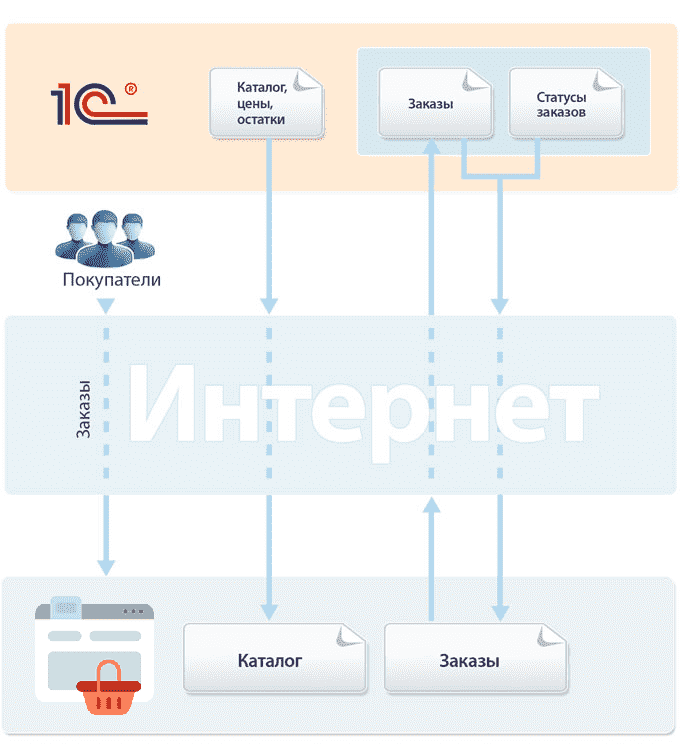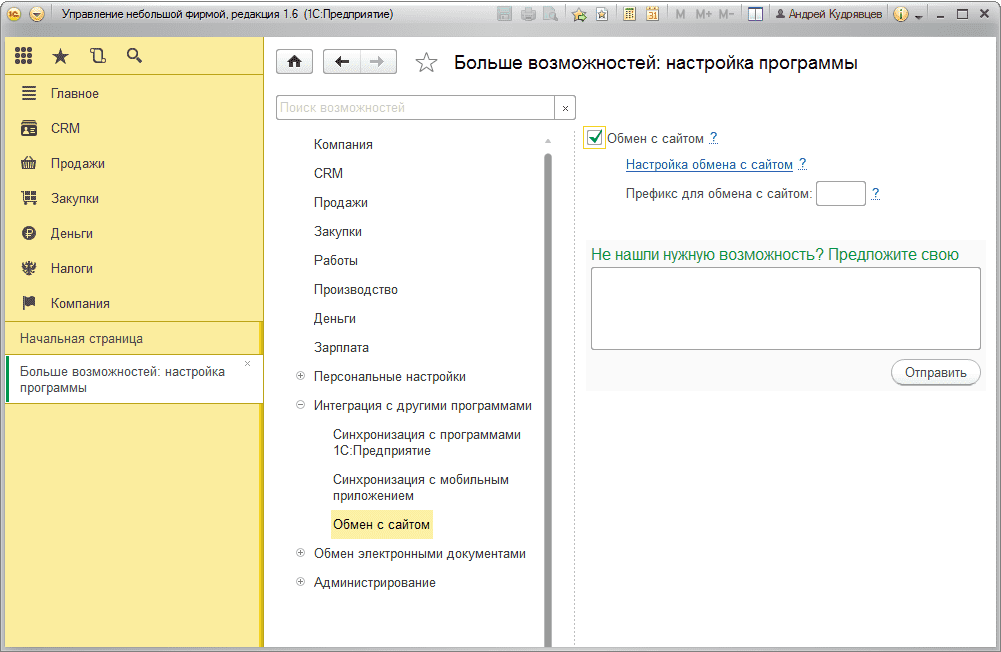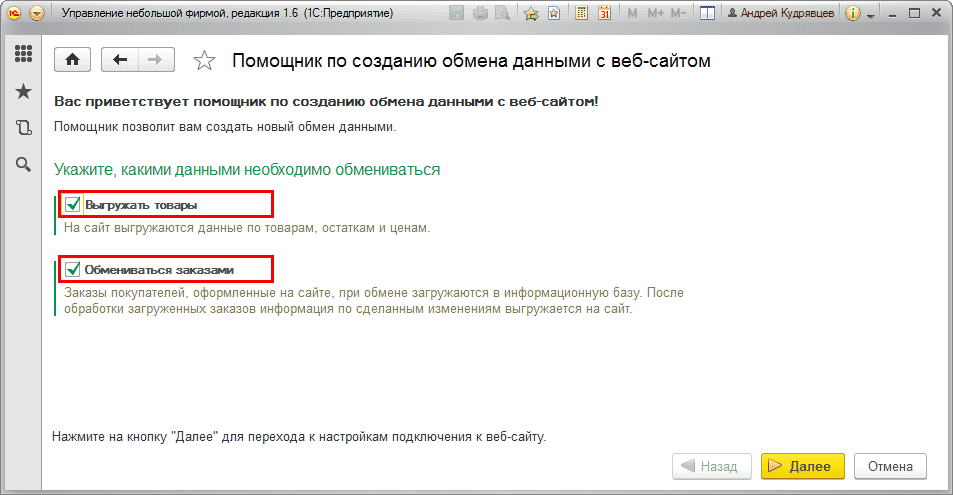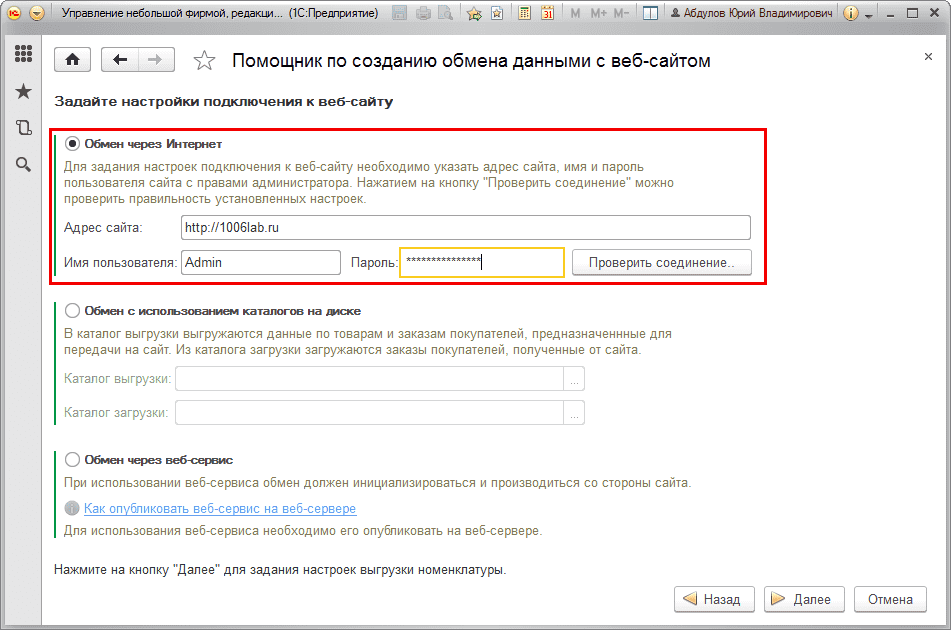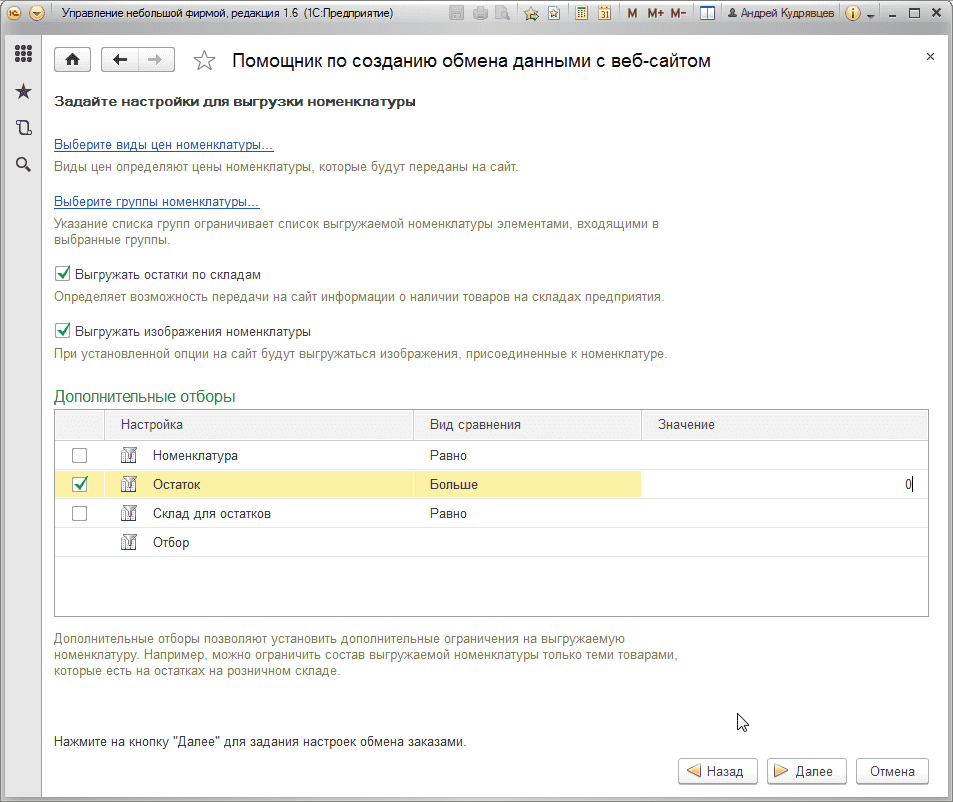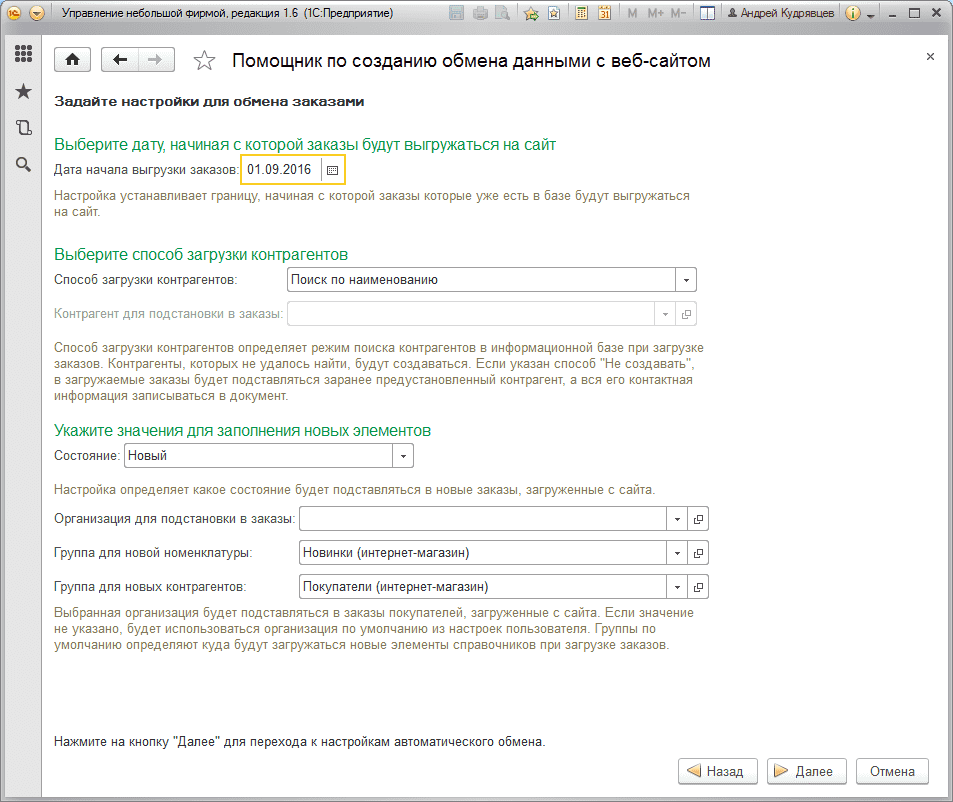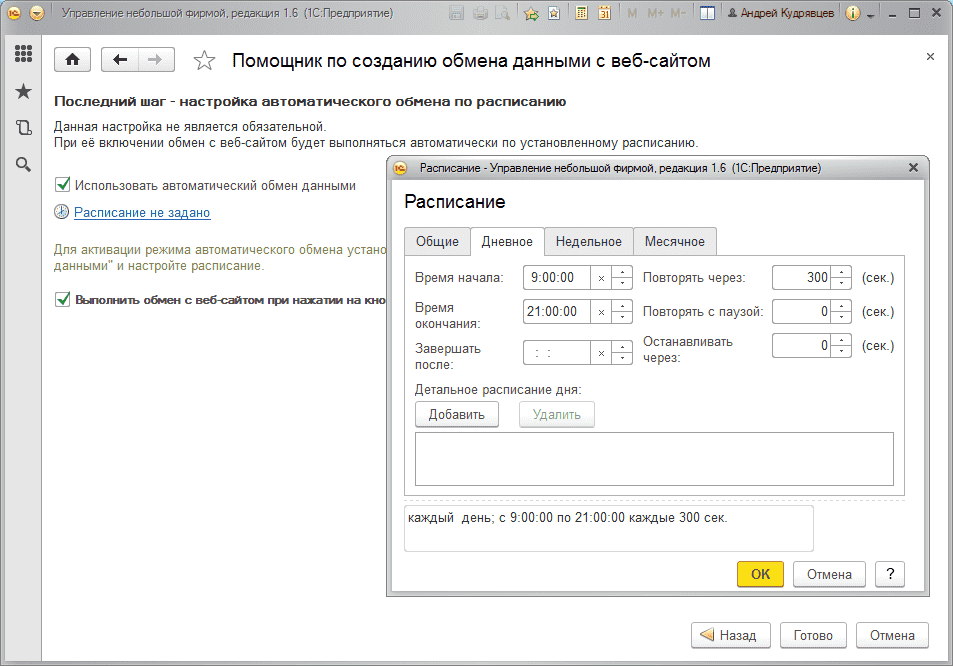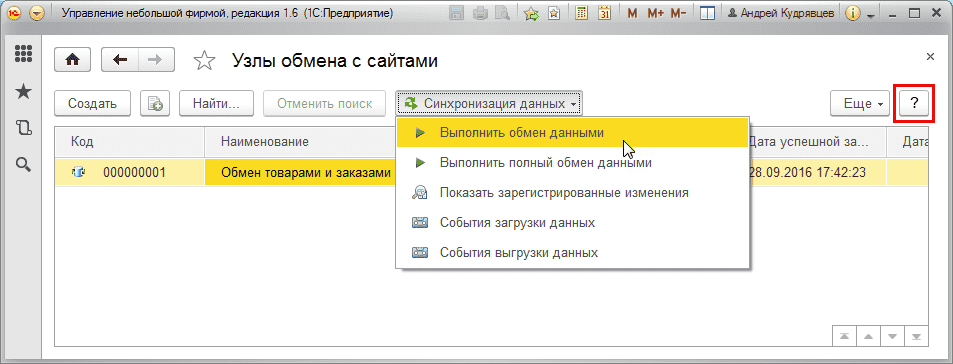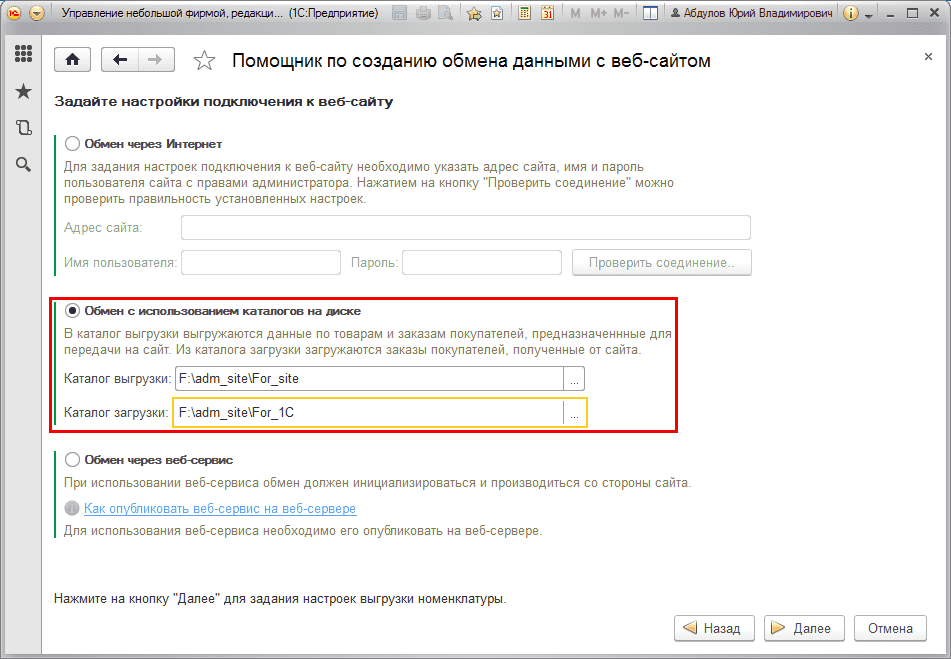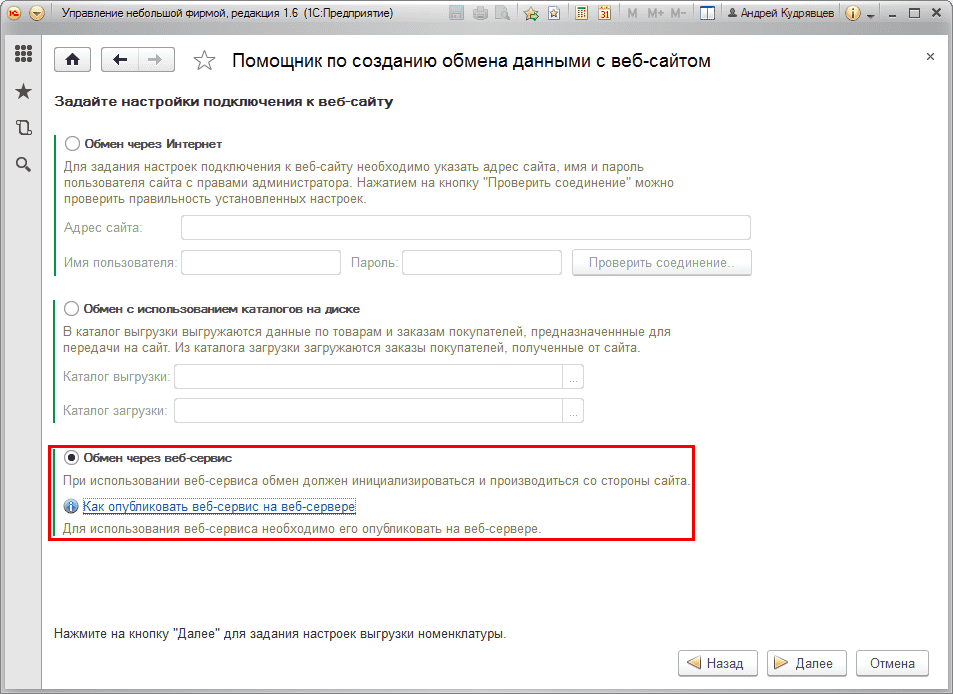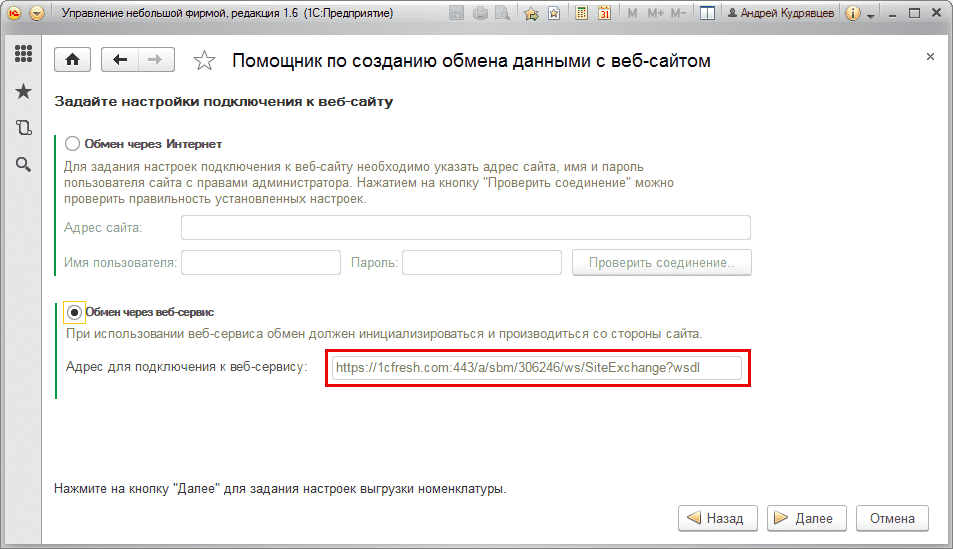Додаток «Управління невеликою фірмою 8» (далі УНФ) відмінно підійде як бек-офіс вашого сайту або Інтернет -магазину.
УНФ дозволяє виконувати обмін з сайтами (Інтернет - магазинами), що підтримують обмін за стандартом COMMERCEML 2.05. Додаток має типову інтеграцію з популярними системами управління сайтами (CMS):
- UMI.CMS,
- InSales,
- HostCMS,
- Rugento,
- Diafan.CMS.
На практиці:
1.Типові правила обміну можуть не підходити.
2.Для вашого сайту (вашої CMS) немає типового налаштування.
У таких випадках, - або ми можемо вирішити ваші задачі по обміну і синхронізації, або звертайтеся до своїх it-партнерів.
3.Якщо у вас декілька баз даних 1С:Підприємство, або декілька різних застосувань, дані між якими повинні мігрувати і синхронізуватися, - використовуйте переваги нашої Інтеграційної платформи
Зміст
Інтеграція УНФ з сайтом дозволяє:
- працювати по всіх замовленнях (зробленим на сайті, оформленим по телефону або в магазині) централізовано;
- підтримувати актуальність інформації по товарах, представленої на сайті;
- виключити додаткові витрати на дублювання інформації і налаштування комунікації між сайтом і обліковою системою;
- виключити додаткові витрати на персонал для управління Інтернет -магазином.
Завдяки обміну даними, ви доб'єтеся істотного спрощення актуалізації поточної інформації на сайті, наприклад, інформації про наявність товарів і ціни. Дана можливість дозволить підвищити ефективність і продуктивність праці у вашій компанії.
Загальна схема взаємодії з сайтом
Загальна схема взаємодії з сайтом виглядає таким чином:
- Вивантаження на сайт інформації про товари, залишки і ціни.
- Реєстрація на сайті замовлень покупців.
- Завантаження зареєстрованих замовлень і їх обробка в додатку УНФ.
- Передача змін і статусів замовлень (сплачений, відвантажений і так далі) на сайт.
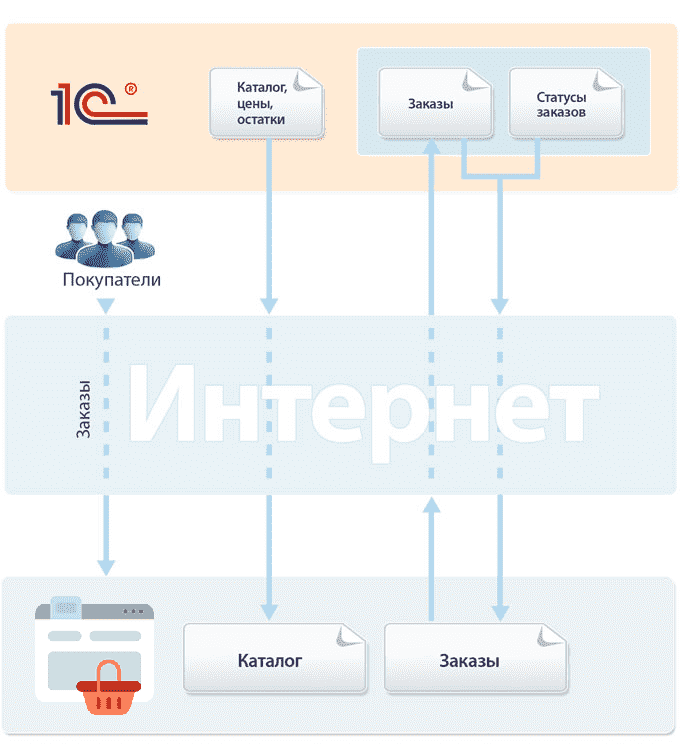
Варіанти обміну
Вашій увазі представлено три варіанти обміну з сайтом:
1. Обмін через Інтернет за протоколом HТТР
При такому варіанті налаштування і ініціалізація обміну виробляються в додатку УНФ. При цьому, інтеграція можлива з Інтернет - магазинами, що підтримують обмін за стандартом COMMERCEML 2.05 і відкритий протокол обміну з сайтом, опубліковані на сайті системи «1С:Підприємство 8».
Інтеграція функціонально ділиться на два блоки:
- Вивантаження на сайт товарних пропозицій. Забезпечує публікацію на сайті каталогу номенклатурних позицій і інформації про наявність товарів і ціни.
- Обмін інформацією про замовлення. Дозволяє завантажувати з сайту в додаток УНФ дані про замовлення покупців і виробляти подальшу синхронізацію складу і статусів замовлень.
Запуск обміну може виконуватися, як інтерактивно (вручну), так і автоматично, за встановленим розкладом. При цьому, з додатка УНФ можливий, як повний об'єм вивантаження, так і вивантаження лише змін, подій з моменту останнього вдалого вивантаження. Вивантаження лише змінених позицій забезпечує високу швидкість виконання обміну.
2. Обмін з використанням каталогів на диску
У другому варіанті налаштування і ініціалізація обміну також виробляються в додатку УНФ. У вказаний користувачем каталог вивантаження з 1С:Підприємство вивантажуватиметься вся інформація для передачі на сайт (інформація про товари, ціни, залишки і замовлення). Замовлення покупців, отримані від сайту, завантажуватимуться в 1С:Підприємство з каталогу завантаження.
Варіант обміну через каталог буде актуальний при слабкому або нестабільному Інтернет - з'єднанні і для передачі великого об'єму даних. Запуск обміну може виконуватися, як інтерактивно (вручну), так і автоматично, за встановленим розкладом.
Не доступний в сервісі 1cFresh.
3. Обмін з сайтом через web-сервіс
У конфігурації "Управління невеликою фірмою" реалізований варіант обміну, при якому обмін ініціюється і виконується з боку сайту. Основою такого обміну є використання веб - сервісу, який містить функції здобуття даних інформаційної бази. При цьому вся логіка взаємодії з веб- сервісом має бути реалізована на стороні сайту, а на стороні конфігурації "Управління невеликою фірмою" досить опублікувати веб - сервіс (опис функцій веб - сервісу і приклади текстів програмних модулів)).
При використанні даного варіанту, обмін налаштовується і виробляється на стороні сайту. У його основі лежить використання веб - сервісу, що дозволяє отримувати дані інформаційної бази. Даний сервіс надається додатком УНФ.
Такий варіант є додатковою можливістю, що дозволяє інтегрувати з додатком УНФ сайти, які не підтримують обмін за протоколом обміну з сайтами.
Налаштування обміну
Розглянемо детальніше необхідні налаштування для використання кожного з вище перелічених варіантів.
Загальні налаштування
Для початку використання функціонала інтеграції з сайтами необхідно перейти в розділ Компанія - Інтеграція з ін. програмами - Обмін з сайтом і встановити опцію Обмін з сайтом. Після цього стане доступне посилання Налаштування обміну з сайтом, при натисненні на яку відкривається форма Вузли обміну з сайтами.
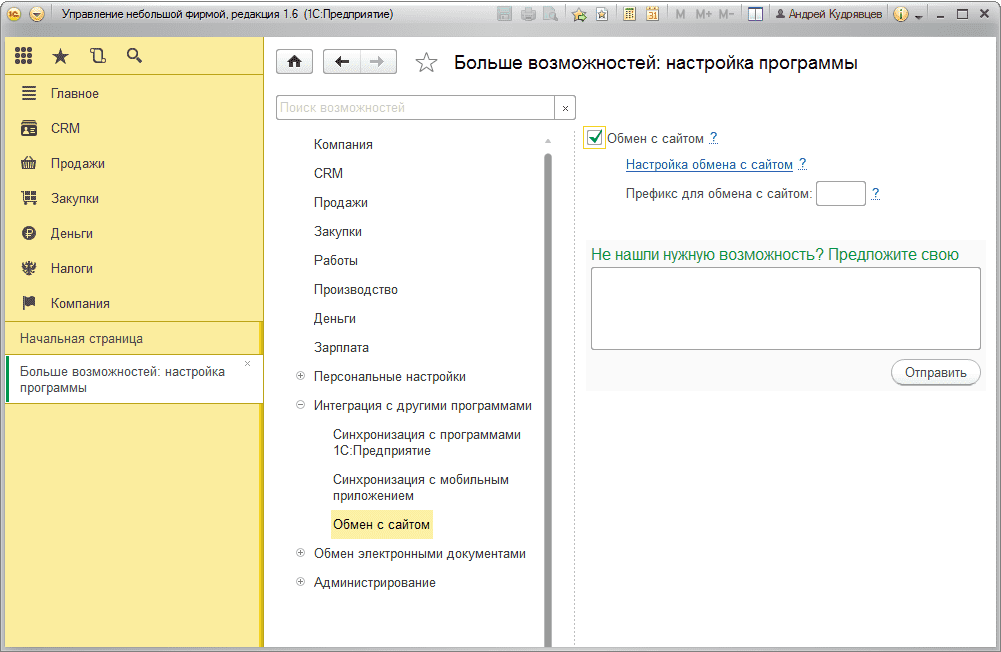
Розглянемо порядок налаштування обміну при використанні першого варіанту (Обмін через Інтернет за протоколом HTTP).
Створення нового обміну
У формі Вузли обміну з сайтами, по натисненню кнопки Створити, відкриється Помічник по створенню обміну даними з web-сайтом, який підкаже, як за декілька кроків виробити всі необхідні дії. На кожному кроці помічника міститься інформація, що описує призначення кожного налаштування.
Пройдемо необхідні кроки налаштування разом.
1.Налаштування режиму обміну даними
На першому кроці помічника слід зазначити пункти Вивантажувати товари і (або) Обмінюватися замовленнями.
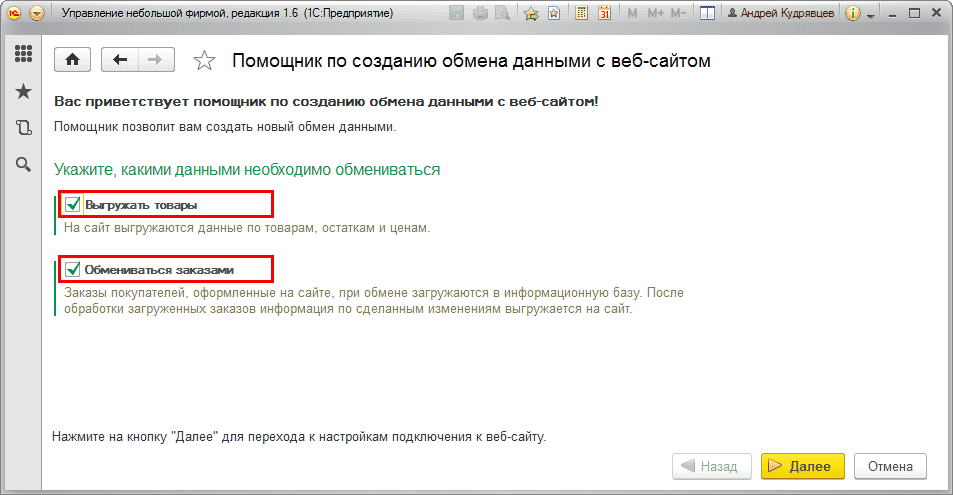
Після вибору режиму обміну даними натисніть Дальше.
2. Установка налаштувань для підключення до web-сайту
На другому кроці помічника необхідно відзначити пункт Обмін через Інтернет і вказати адресу для підключення до сайту, ім'я і пароль користувача. Після цього можна перевірити налаштування з'єднання, натиснувши на кнопку Перевірити з'єднання.
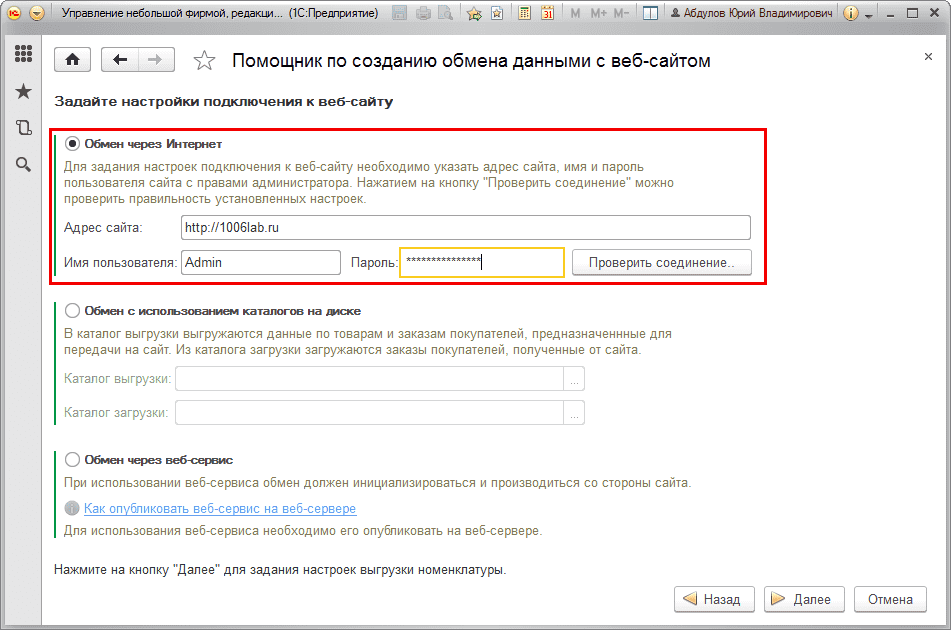
3.Налаштування вивантаження номенклатури
На третьому кроці помічника необхідно задати налаштування для вивантаження номенклатури (дане налаштування відображується, якщо на першому кроці встановлений прапорець Вивантажувати товари).
На цьому кроці помічника потрібно вказати види цін і групи номенклатури, які вивантажуватимуться на сайт.
Прапорець Вивантажувати залишки по складах відповідає за передачу на сайт інформації про залишки товарів в розрізі складів.
Якщо встановити прапорець Вивантажувати зображення номенклатури, разом з номенклатурою будуть вивантажені приєднані зображення товарів.
Окрім цього, можна задати додаткові відбори. Наприклад, можна встановити відбір по полю Залишок більше 0 і на сайт вивантажуватимуться лише ті товари, які є на залишках.
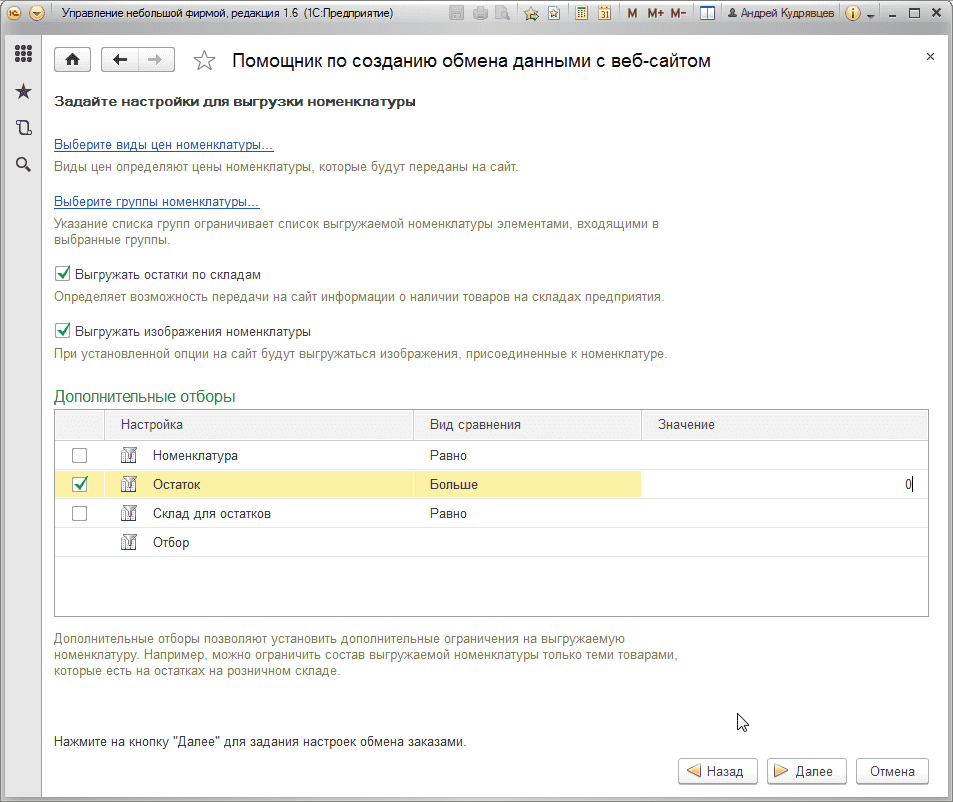
4. Налаштування для обміну замовленнями покупців
На четвертому кроці потрібно вказати налаштування для обміну замовленнями (налаштування відображується, якщо на першому кроці встановлений прапорець Обмінюватися замовленнями).
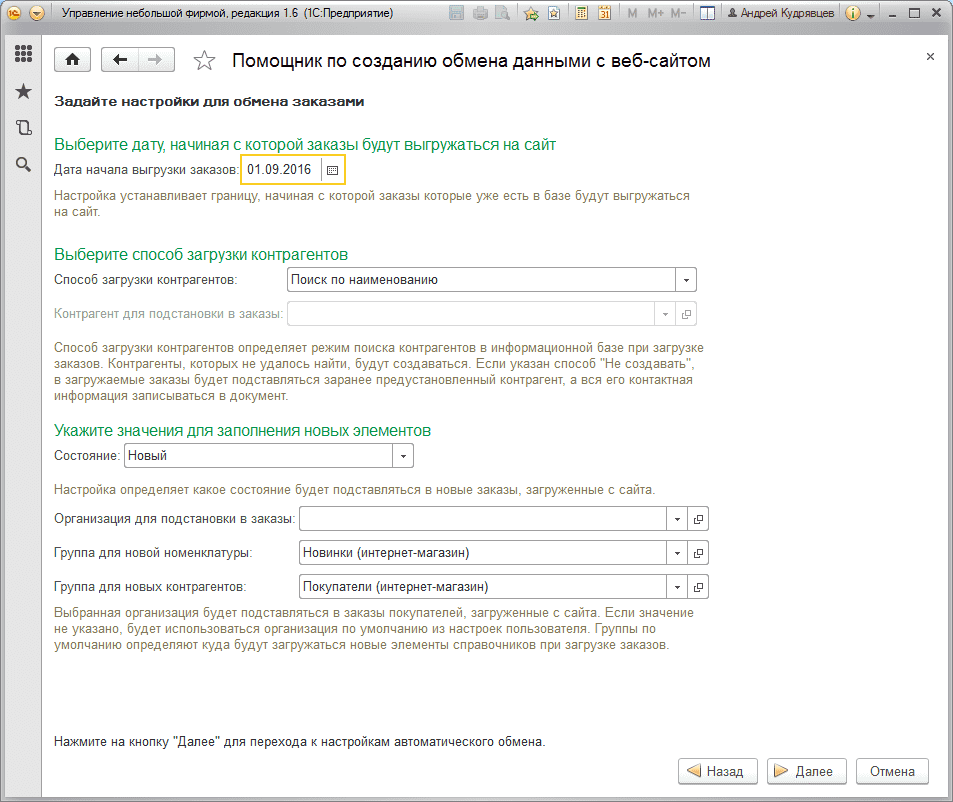
Дата початку вивантаження замовлень визначить дату, з якою замовлення, які вже є в базі вивантажуватимуться на сайт.
При завантаженні замовлень покупців з сайту, нові контрагенти ідентифікуються відповідно до встановленого Способу завантаження контрагентів.
Контрагентів можна шукати:
При цьому,якщо не знайшли контрагента,його створюють.
Якщо немає необхідності створювати нових контрагентів при завантаженні замовлень з сайту, у якості значення поля Спосіб завантаження контрагентів можна вказати Не створювати і в полі, що з'явилося, вибрати контрагента, який підставлятиметься у всі завантажені замовлення. При цьому контактна інформація покупця записуватиметься в замовлення.
У полі Стан необхідно вказати стан, який буде привласнено всім новим замовленням, завантаженим з сайту.
Якщо в базі ведеться декілька організацій, не забудьте уточнити Організацію для підстановки в замовлення.
Окрім цього, в полях Група для нової номенклатури і Група для нових контрагентів можна вказати групи, в які будуть завантажені незнайдена номенклатура і контрагенти.
5. Налаштування розкладу для автоматичного обміну
На останньому кроці можна встановити прапорець використання автоматичного обміну і задати розклад у формі, що відкрилася. Якщо автоматичний обмін не потрібний, жодних налаштувань робити не потрібно.
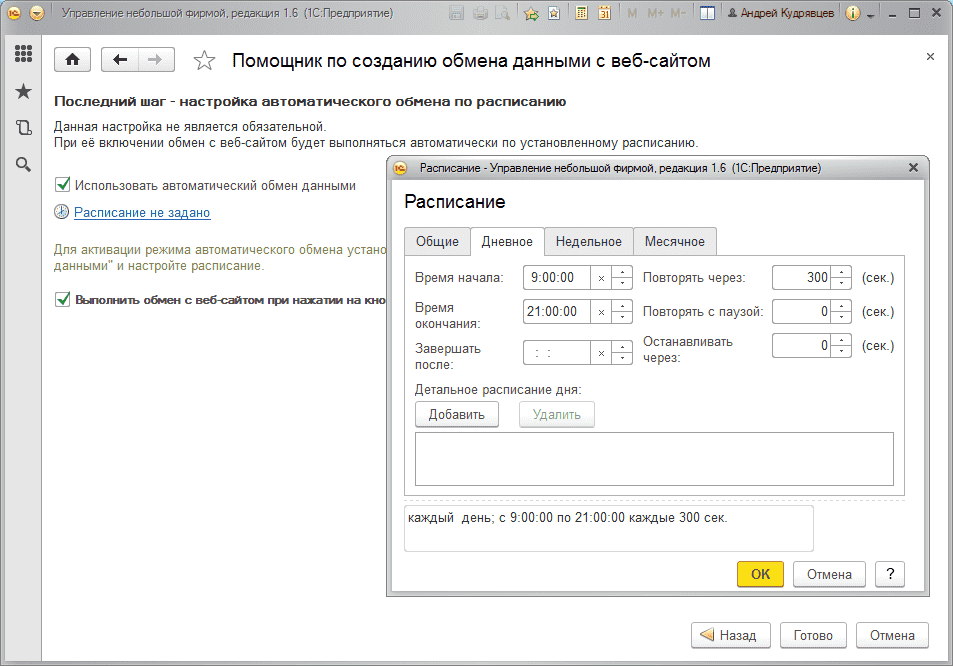
Після натиснення на кнопку Готово буде створений новий вузол обміну з сайтом. При цьому, якщо встановлений прапорець Виконати обмін з web-сайтом при натисненні на кнопку Готово, буде автоматично запущений сеанс обміну з сайтом.
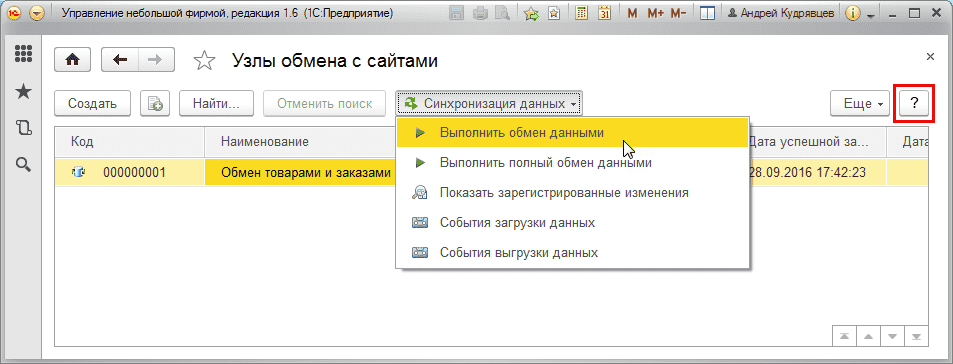
Окрім описаних налаштувань, детальну інформацію по налаштуванню і роботі обміну можна отримати з довідки, що викликається з форми Вузли обміну з сайтами.
Обмін з використанням каталогів на диску
Налаштовуватися даний варіант буде аналогічно обміну через Інтернет за протоколом HTTP.
Відмінність лише в тому, що на другому кроці помічника потрібно буде вибрати пункт Обмін з використанням каталогів на диску і вказати:
- Каталог вивантаження - дорога, по якій будуть збережені файли з інформацією для завантаження на сайт. При цьому на стороні сайту має бути реалізоване завантаження даних з каталогу вивантаження;
- Каталог завантаження - дорога, по якій будуть збережені файли, сформовані сайтом для завантаження в 1С:Підприємство.
У вказаний користувачем каталог вивантаження з 1С:Підприємство вивантажуватимуться дані про товари, ціни, залишки і замовлення. Замовлення покупців, отримані від сайту, завантажуватимуться в 1С:Підприємство з каталогу завантаження.
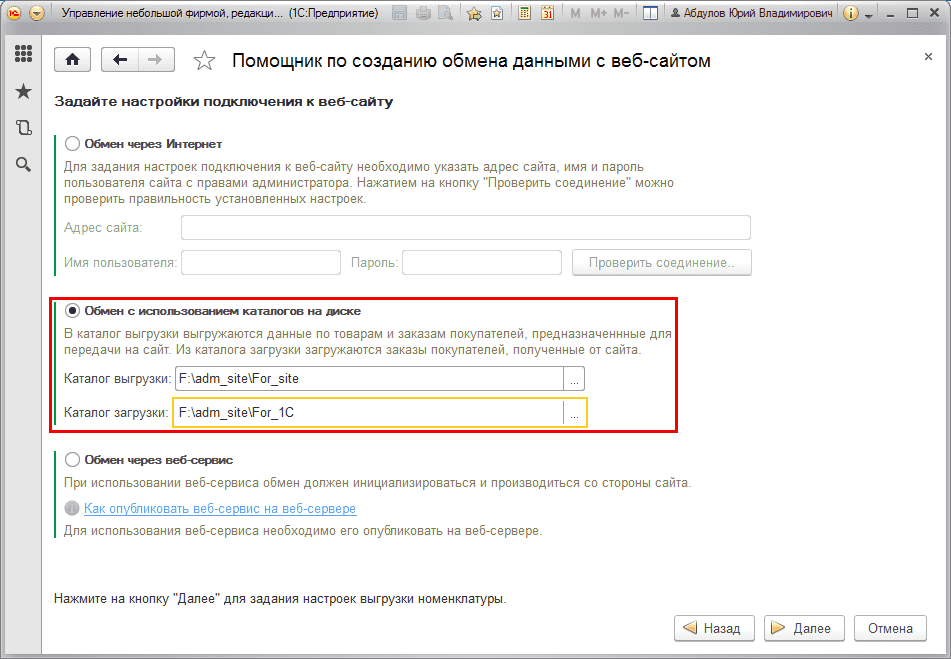
Налаштування при використанні варіанту обміну через web-сервіс
При використанні веб - сервісу обмін ініціюється і виконується з боку сайту. Механізм взаємодії з web-сервісом має бути реалізований на стороні сайту.
Для визначення параметрів підключення до web-сервісу необхідно виконати його публікацію. Інструкція по публікації доступна по посиланню Як опублікувати веб - сервіс на веб - сервері.
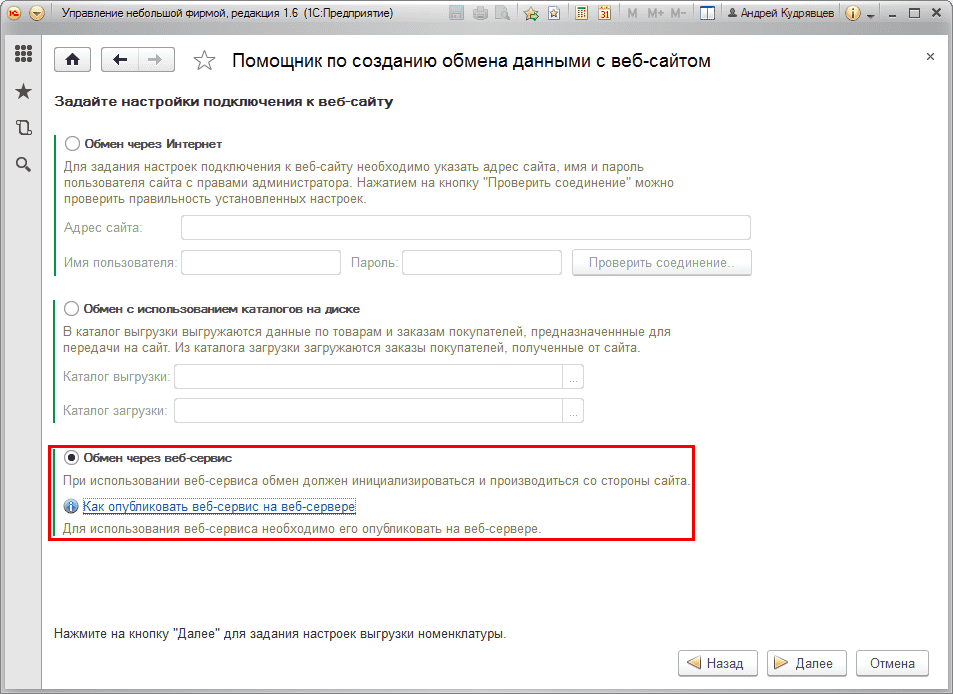
У випадку якщо база розгорнута в сервісі 1cfresh_com, налаштування з боку додатка УНФ зводяться до здобуття адреси опублікованого web-сервісу. Для здобуття адреси web-сервісу необхідно встановити значення перемикача Обмін через web-сервіс і скопіювати вміст поля Адреса для підключення до web-сервісу.
Контакти TQM systems
*Копіювання матеріалу можливо тільки з посиланням на джерело та із зазначенням автора матеріалу. Дякуємо за повагу інтелектуальних прав власності. TQM systems

- Aleksandr Sapozhnikov
- 6/3/2020 9:01:19 PM
-
Обмін 1С з web-сайтом